Редактирование изображений
Можно обрезать, поворачивать или отражать изображение, а также изменять его формат, цвет фона или качество. Затем новое изображение можно сохранить как новое представление или совершенно новый актив.
Если есть несколько версий изображения, при его просмотре можно переключаться между последней черновой версией и последней опубликованной версией, используя раскрывающееся меню рядом с именем изображения. Чтобы отредактировать опубликованное изображение, необходимо сохранить его как новую редакцию или как новый актив. Если у вас уже есть черновик и вы работаете в Site Builder, черновик автоматически откроется в редакторе. Если вы просматриваете актив со страницы "Активы", то перед редактированием изображения необходимо переключиться на черновик.
Чтобы редактировать изображение, выполните указанные ниже действия.
- Откройте изображение на странице "Активы". Затем нажмите Редактировать или в Site Builder нажмите значок меню
 в компоненте, который требуется редактировать. Выберите Настройки, а затем нажмите
в компоненте, который требуется редактировать. Выберите Настройки, а затем нажмите  . Если в Site Builder редактируется компонент, который позволяет использовать несколько изображений (например, галерею), необходимо нажать Изображения, а затем нажать изображение, которое необходимо отредактировать, чтобы появился значок редактирования (
. Если в Site Builder редактируется компонент, который позволяет использовать несколько изображений (например, галерею), необходимо нажать Изображения, а затем нажать изображение, которое необходимо отредактировать, чтобы появился значок редактирования ( ).
). - Для редактирования изображения доступны следующие действия:
- Чтобы обрезать изображение, нажмите
 Обрезать. Выберите на панели инструментов обрезки одно из предварительно определенных соотношений сторон изображения или перетащите маркеры обрезки на изображение по своему усмотрению. Добившись нужного результата, на панели инструментов обрезки нажмите Обрезать.
Обрезать. Выберите на панели инструментов обрезки одно из предварительно определенных соотношений сторон изображения или перетащите маркеры обрезки на изображение по своему усмотрению. Добившись нужного результата, на панели инструментов обрезки нажмите Обрезать. - Чтобы повернуть или отразить изображение, нажмите
 Повернуть. На панели инструментов поворота введите произвольный угол поворота в градусах или с помощью кнопок поверните изображение влево или вправо или выберите вариант отражения изображения: по горизонтали или по вертикали.
Повернуть. На панели инструментов поворота введите произвольный угол поворота в градусах или с помощью кнопок поверните изображение влево или вправо или выберите вариант отражения изображения: по горизонтали или по вертикали. - Чтобы добавить водяной знак на изображение, нажмите
 Водяной знак. Добавьте текст к изображению, изменив его размер, стиль, цвет и непрозрачность с помощью инструментов водяного знака.
Водяной знак. Добавьте текст к изображению, изменив его размер, стиль, цвет и непрозрачность с помощью инструментов водяного знака. - Чтобы изменить формат изображения, нажмите
 Параметры, затем в раскрывающемся списке Формат выберите новый формат.
Параметры, затем в раскрывающемся списке Формат выберите новый формат. - Чтобы изменить цвет фона, нажмите
 Параметры, затем в раскрывающемся меню Цвет фона выберите нужный вариант.
Параметры, затем в раскрывающемся меню Цвет фона выберите нужный вариант. - При редактировании файлов .jpg или .webp (доступно в браузерах Google Chrome) можно изменить качество изображения, чтобы создать файл меньшего размера. Нажмите
 Параметры и введите новое процентное значение в поле (Качество).
Параметры и введите новое процентное значение в поле (Качество). - Чтобы отменить или повторить изменение, нажмите
 или
или  . Чтобы удалить все внесенные изменения, нажмите Сброс.
. Чтобы удалить все внесенные изменения, нажмите Сброс. - Чтобы изменить размер представления изображения, используйте элементы управления масштабированием (
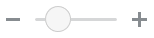 ).
).
- Чтобы обрезать изображение, нажмите
- Чтобы сохранить изменения, нажмите кнопку Сохранить, затем выберите, требуется ли сохранить изображение как новое представление (только для репозиториев активов) или как совершенно новый актив, или, если вы редактируете пользовательское представление, можно также сохранить и заменить это изображение.